
PGWare PCBoost 5破解版(CPU优化软件)
v5.8.26.2019 破解版- 介绍说明
- 下载地址
- 精品推荐
- 相关软件
- 网友评论
PGWare PCBoost 5破解版是一款cpu优化软件,可以直接在软件界面上手动阻止其他类型的应用程序占用cpu,从而让您的游戏软件,让您的工作软件获取最高的优先级,分配更多的处理器性能和功率给您的软件,避免cpu不够使用,大家都知道在电脑上启动进程是会占用CPU使用率的,当您的电脑启动很多进程的时候cpu可能会爆满,导致电脑卡顿,无法正常使用,通过PGWare PCBoost 5破解版软件就可以设置优先级,自动优化您的cpu,自动监控电脑运行状态,提升cpu处理能力,需要就可以下载体验!
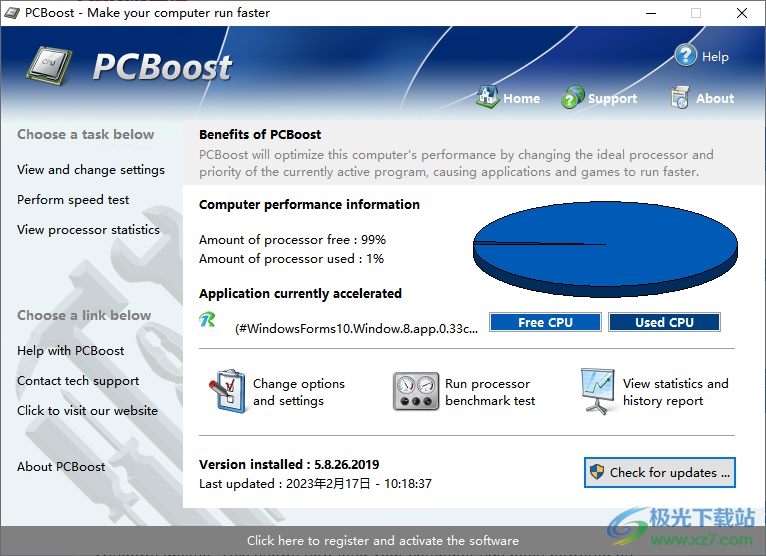
软件功能
使用PCBoost,您可以控制计算机的处理器;应用程序的运行方式有助于确定计算机系统的性能。几乎所有的应用程序和游戏都被编写为只在正常的处理器优先级设置下运行,并且在多核处理器上运行,而不以运行哪个CPU内核为目标。处理器优先级设置指示计算机内部的处理器应如何处理应用程序和应用程序。显然,当你在玩游戏或编辑图片或视频时,你需要尽可能多的处理能力。在Windows中,即使有几个应用程序在运行,处理器仍会被指示将所有应用程序和游戏视为平等,如果另一个应用程序需要中断CPU周期,则允许中断。大多数软件公司从不费心提高其应用程序的处理器优先级设置,因为他们不知道处理器优先级设置或希望应用程序在每台计算机上运行相同的设置,从而帮助他们解决技术支持问题。处理器优先级设置的这种相等性保持了计算机系统的稳定性,但不考虑某些应用程序可以并且应该利用的性能。
使用PCBoost,前台和活动应用程序的处理器优先级设置被调整以保持计算机稳定性,但更强调计算机性能。当检测到多核处理器时,PCBoost还自动在利用率最低的处理器内核上运行应用程序和游戏;这确保了计算机上的所有处理核心都得到了适当的利用,并且应用程序得到了尽可能多的运行功率。一旦安装的PCBoost开始监视哪个应用程序当前是活动应用程序,它的处理器优先级设置将提高到高,这指示处理器应该给予该应用程序高于所有其他应用程序的最高优先级,该应用程序还被分配给使用最少的处理核心。这使应用程序得到了处理器对所有其他应用程序的充分关注,其他应用程序仍然可以运行,但加速应用程序的优先级高于处理器,并允许更多线程和处理能力,从而使该应用程序运行得更快。当您关闭应用程序或将应用程序切换到另一个程序时,新应用程序将被加速,而上一个应用程序将恢复到其原始处理器优先级设置。这始终确保前台和活动应用程序始终加速,所有其他应用程序都以默认处理器优先级设置运行。
例如,许多在电脑上玩视频游戏的人在启动和玩游戏之前,往往会关闭尽可能多的程序。他们这样做的原因是为了避免这些应用程序消耗宝贵的CPU周期和内存。几乎所有的游戏都以默认的正常处理器优先级设置运行,并且不以运行哪个处理核心为目标,通过PCBoost,这些游戏被提升到高处理器优先级设置,并分配给具有更多可用功率的处理核心;这允许游戏运行得更快,因为它指示处理器应该比运行的所有其他应用程序更关注游戏。通过使用PCBoost,您可以轻松地提高帧速率并减少地图加载和图形加载的延迟。PCBoost不仅适用于游戏,还适用于任何需要强大处理器能力的应用程序,例如视频编辑和照片编辑软件通常需要快速处理器。PCBoost将允许这些应用程序更快地运行,并减少编辑和完成照片和视频集所需的时间。使用PCBoost加速游戏、视频/照片编辑、数据库和其他处理器密集型应用程序。
软件特色
1、PCBoost可以添加需要阻止的应用程序到软件
2、可以添加要阻止加速的新应用程序,避免其他应用占用cpu
3、可以将一些经常在电脑上运行的软件添加到软件阻止加速
4、保证电脑其他需要加速运行的软件获取更高的CPU处理功率
5、可以在软件界面查看到cpu当前的使用率
6、可以及时优化您的CPU,让您的大型游戏可以使用更多的cpu
7、支持速度测试,可以确定每秒访问速度
8、可以测试处理器时钟速度、测试小整数计算速度、测试大整数计算速度
破解方法
1、将软件安装到电脑,设置安装地址C:Program Files (x86)PGWAREPCBoost
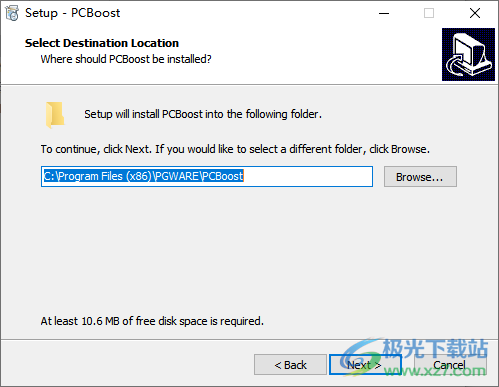
2、将注册机复制到软件的安装地址启动,选择PCBoost,点击Patch Hosts添加补丁
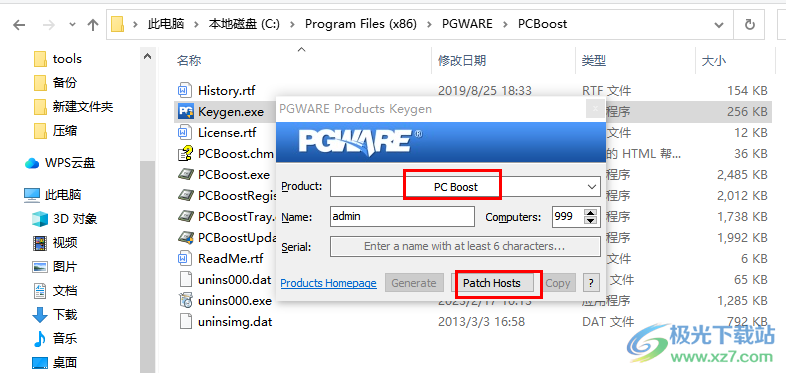
3、随意在界面上输入六位数的名字,自动生成注册码
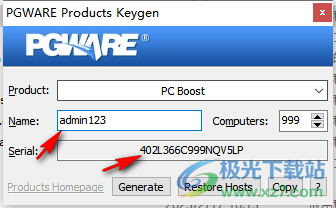
4、打开PCBoost软件,点击底部的Click here to register and activate the software弹出注册码输入界面
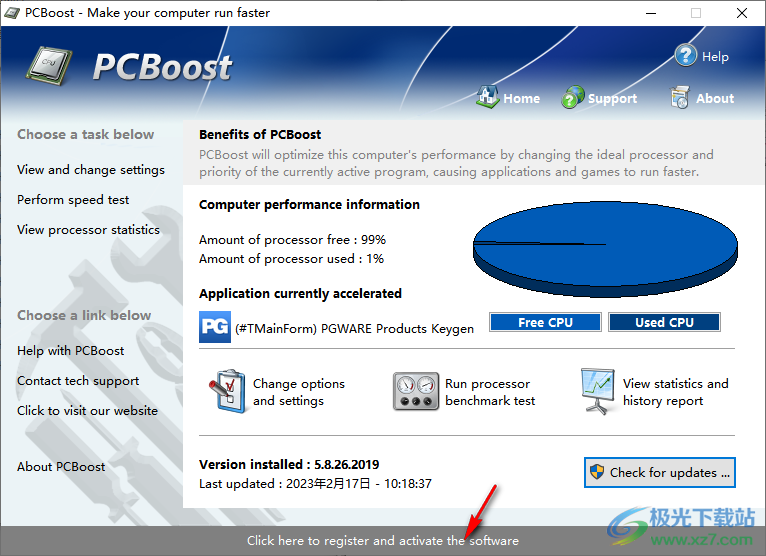
5、鼠标点击右侧区域就可以输入注册码

6、如图所示,将名字和注册码复制到软件,点击activate按钮就可以将软件激活
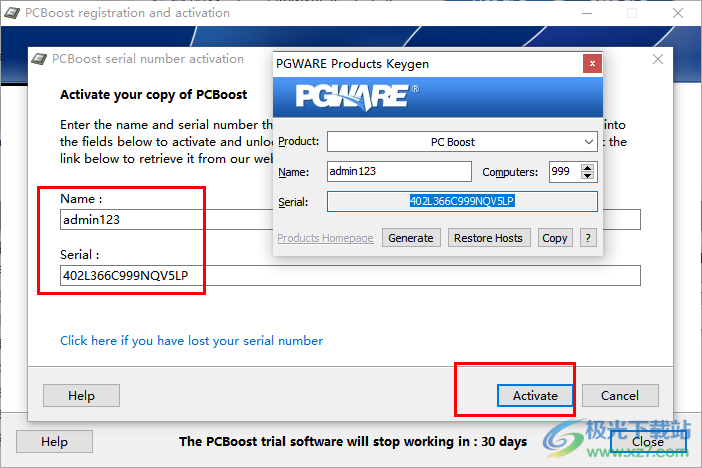
使用方法
1、启动软件就可以在界面上显示CPU信息,可以显示空闲的CPU,显示已用CPU
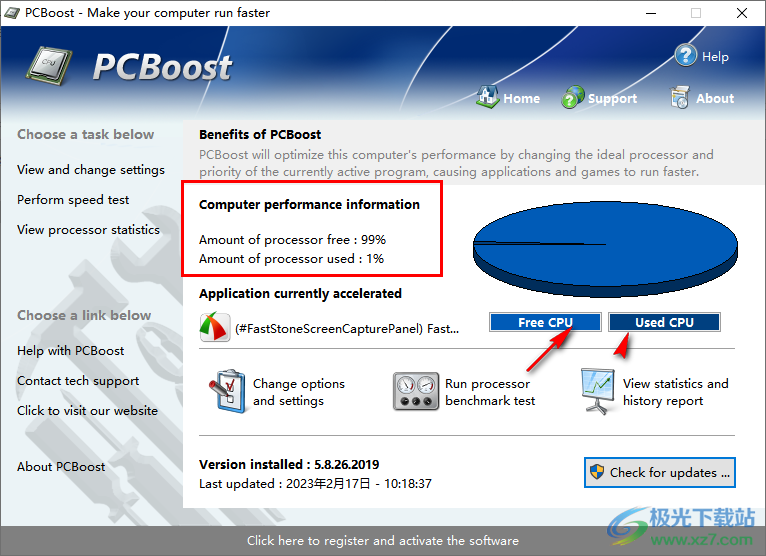
2、软件的功能在左侧界面显示:
View and change settings查看和更改设置
Perform speed test执行速度测试
View processor statistics查看处理器统计信息
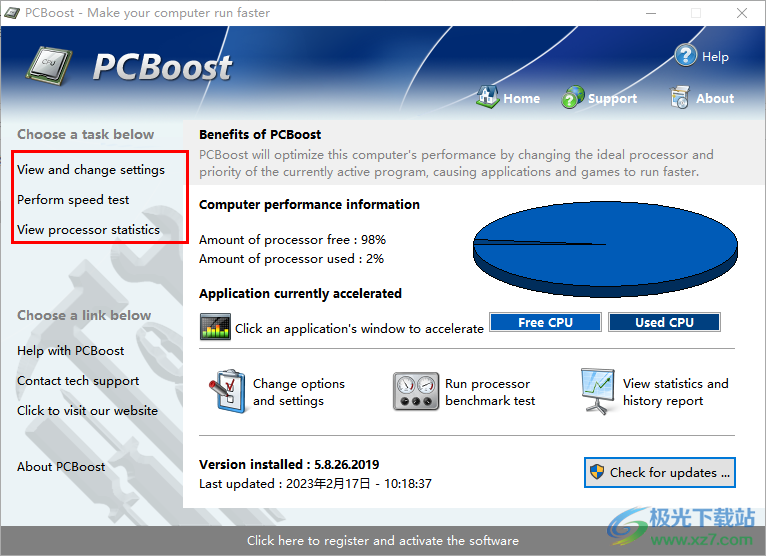
3、进入修改设置界面
更改处理器性能设置
这些设置决定了应用程序将使用的加速级别。这些值决定分配给应用程序的处理器优先级,值越高,处理器对该应用程序的优先级越高。当您在计算机上打开程序时,前台(活动)应用程序将加速。当您切换到另一个应用程序或游戏时,该应用程序将加速,旧应用程序将被设置回其原始处理器优先级。这将持续确保前台应用程序始终具有最高优先级,工作速度更快。

处理器优先级设置:此值确定应用程序运行的速度或速度。选择高于正常值或高将指示处理器使应用程序运行得更快,选择低于正常值或低将使应用程序的运行速度变慢。例如,如果您有一个运行缓慢的游戏,您可以通过将应用程序的优先级设置为“高”来增加专用于该游戏的处理器功率。此外,一些较旧的游戏或模拟器可能运行得太快,将处理器优先级设置为低会降低应用程序在快速计算机上正常运行的速度。
在可用的最快处理器核心(多核处理器)上运行应用程序。此值确定PCBoost是否会指示Windows CPU调度程序尝试在特定处理器内核上运行应用程序。应用程序和游戏也将利用其他处理器内核,但将此理想处理器指定为主要执行点。每两分钟,PCBoost将确定当前活动应用程序的理想处理器,并将其设置为最少使用的处理器核心;这将确保应用程序和游戏利用未充分利用的处理器内核。Windows CPU调度程序可能需要几分钟的时间才能根据应用程序的CPU使用情况和空闲状态设置理想的处理器。默认值已选中,仅适用于安装了多核处理器的计算机。
4、更改高级处理器性能设置
这些高级设置决定了哪些应用程序被阻止加速,以及软件的外观和功能。
PCBoost应用程序块列表。此列表包含被阻止加速的应用程序。安装PCBoost时,许多应用程序已包含在内。我们添加了这些应用程序和系统文件,以防止PCBoost加速它们。这背后的原因是,这些应用程序中的许多都是系统任务,它们不会从加速中受益,并且可能导致在正在加速的应用程序之间不断切换。该列表可以包含以#字符开头的Windows类名,也可以包含要阻止的应用程序的文件名或标题栏标题。如果您在应用程序或游戏加速时发现问题,您可能希望将其添加到此阻止列表中,以防止应用程序加速。
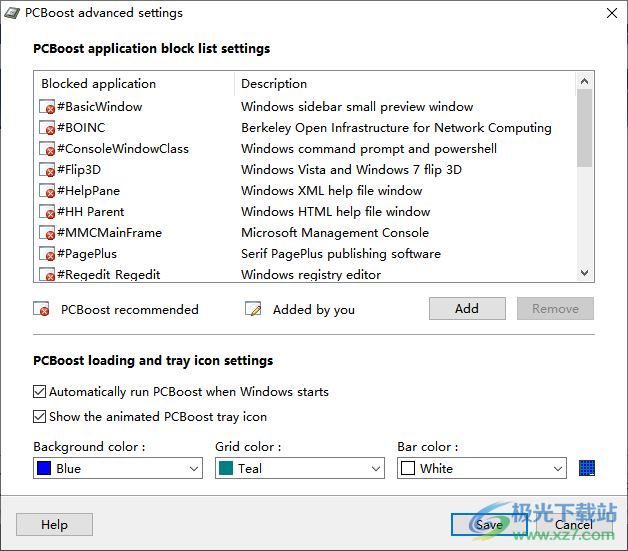
5、更改PCBoost加载和托盘图标设置
这些视觉设置决定了Windows启动时是否加载托盘图标及其视觉外观。

Windows启动时自动运行PCBoost。此值确定启动Windows时PCBoost是否运行。选择默认值,这意味着PCBoost将在Windows启动时运行,应用程序加速将自动发生。如果未选择此选项,则需要手动启动PCBoost以进行应用程序加速。
显示已设置动画的PCBoost托盘图标。此值确定PCBoost是否将显示PCBoost动画托盘图标。选择默认值;这意味着PCBoost将在计算机屏幕的右下角显示动画托盘图标。这个托盘图标应用程序使用的内存很少,CPU资源几乎为零;然而,它可以直观地显示计算机当前使用的处理器数量。如果未选择此选项,PCBoost将不会显示托盘图标。即使托盘图标不可见,应用程序加速仍将发生。
颜色。这些值决定PCBoost托盘图标元素的颜色,所有这些元素都可以完全自定义为您指定的任何颜色。默认值为背景颜色为蓝色,网格颜色为青色,条形颜色为白色。
6、测试计算机处理器和可靠性
这些测试可以估计计算机处理器的运行速度。这些值可能会根据计算机系统可用的处理器数量和运行的应用程序数量而变化。最好在重新启动计算机并关闭所有其他应用程序后运行此基准测试。每次测试都会返回0-10的结果,其中10是可能的最佳分数。
确定每秒访问速度。此测试将使用加法运算,并确定处理器每秒可以对一个值进行多少次加法运算。测试运行约30秒,并对结果取平均值。这给出了处理器每秒计算数学运算的速度估计。
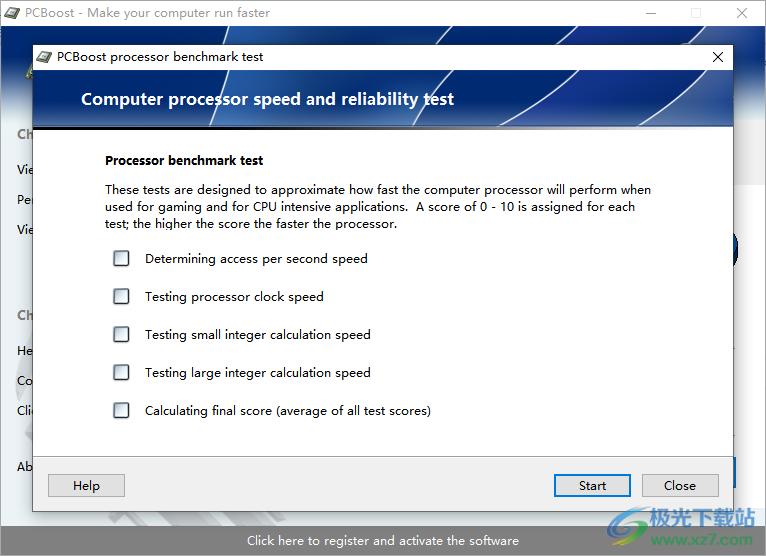
7、查看详细的处理器统计信息
此窗口将显示计算机上使用和空闲的处理器数量的几个图形表示。
示波器控制。此图表将显示使用的处理器数量。
处理器使用进度条控件。这些进度条显示当前正在使用的处理器数量、处理器优先级以及当前活动和加速应用程序的理想处理器核心。
Windows正常运行时间。这显示计算机已通电并运行了多长时间。
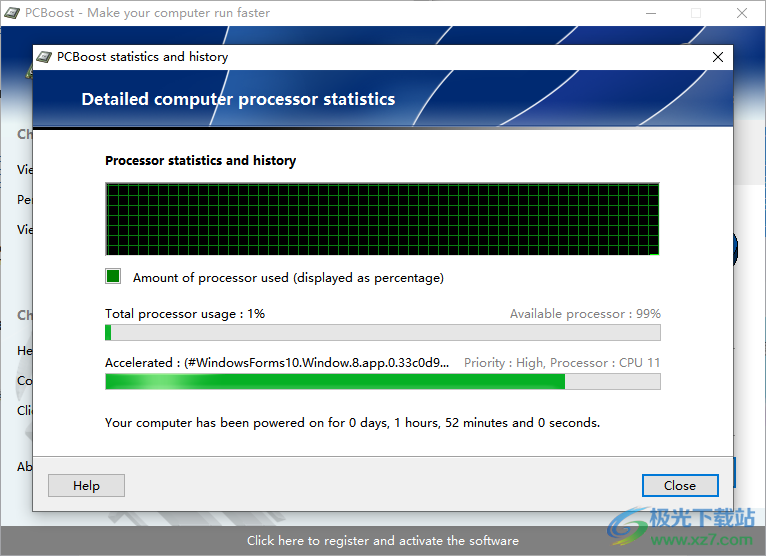
下载地址
- Pc版
PGWare PCBoost 5破解版(CPU优化软件) v5.8.26.2019 破解版
相关软件
本类排名
- 1FanCtrl(电脑风扇调节)v1.5.5 官方版
- 2CrystalCPUID中文版(CPU检测工具)v4.15.3.452 官方版
- 3cinebench r15中文版v15.0.3.7 绿色版
- 4魔盘XtremeTuner(影驰显卡超频软件)v1.0.5.7 官方汉化版
- 5hwmonitor pro中文版v1.4.1.0 官方版
- 6cpu-z汉化版(cpu性能测试软件)v1.97.0 32/64位 官方最新版
- 7dxva checker中文版(显卡硬件加速检测工具)v4.2.1 绿色版
- 8inter英特尔至尊调优实用程序v6.4.1.23 官方版
- 9cpu运行频率检测工具(CpuFrequenz)v4.11 免费版
- 10Remote Panel(CPU温度监控)v1.16a 官方版
本类推荐
装机必备
换一批
谷歌浏览器Google Chromev100.0.4896.75 64位官方最新版

WinRAR官方64位v5.80 正式官方版

腾讯电脑管家win10专版v13.5.20525.234 官方最新版

iTunes 32位for Windows 12.10.8.5 多语言官方版

腾讯应用宝pc版v5.8.2 最新版

360安全卫士电脑版v13.1.0.1151 官方正式版

百度网盘pc版v7.14.2.9 官方最新版

搜狗拼音输入法电脑版v11.0.0.4909 正式版

酷狗音乐播放器电脑版v9.2.29.24113 官方最新版

爱奇艺pps影音客户端v7.10.122.2375 官方最新版

微信2022最新电脑版v3.6.0.18 官方版

wps office 2016专业版V11.1.0.7875 pro版_附序列号
- 聊天
- 微信电脑版
- yy语音
- skype
- qq电脑版
- 视频
- 优酷视频
- 腾讯视频
- 芒果tv
- 爱奇艺
- 剪辑
- 会声会影
- adobe premiere
- 爱剪辑
- 剪映
- 音乐
- 酷我音乐
- 酷狗音乐
- 网易云音乐
- qq音乐
- 浏览器
- 360浏览器
- ie浏览器
- 火狐浏览器
- 谷歌浏览器
- 办公
- wps
- 企业微信
- 钉钉
- office
- 输入法
- 五笔输入法
- 搜狗输入法
- qq输入法
- 讯飞输入法
- 压缩
- winzip
- 7z解压软件
- winrar
- 360压缩
- 翻译
- 谷歌翻译
- 金山翻译
- 英译汉软件
- 百度翻译
- 杀毒
- 360杀毒
- 360安全卫士
- 火绒软件
- 腾讯电脑管家
- p图
- 美图秀秀
- photoshop
- 光影魔术手
- lightroom
- 编程
- vc6.0
- java开发工具
- python
- c语言软件
- 网盘
- 115网盘
- 天翼云盘
- 百度网盘
- 阿里云盘
- 下载
- 迅雷
- utorrent
- 电驴
- qq旋风
- 证券
- 华泰证券
- 方正证券
- 广发证券
- 西南证券
- 邮箱
- 阿里邮箱
- qq邮箱
- outlook
- icloud
- 驱动
- 驱动精灵
- 打印机驱动
- 驱动人生
- 网卡驱动




















网友评论